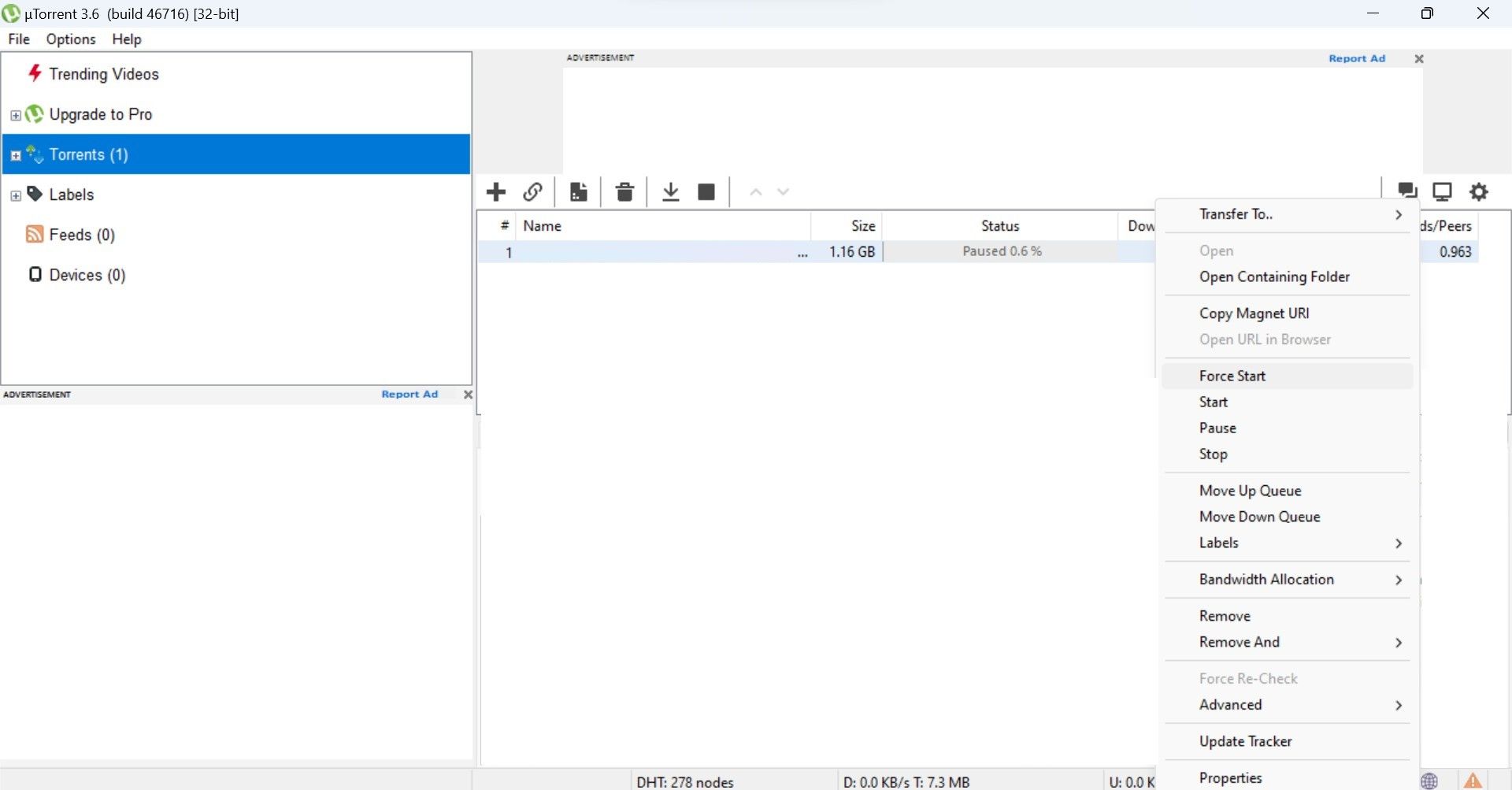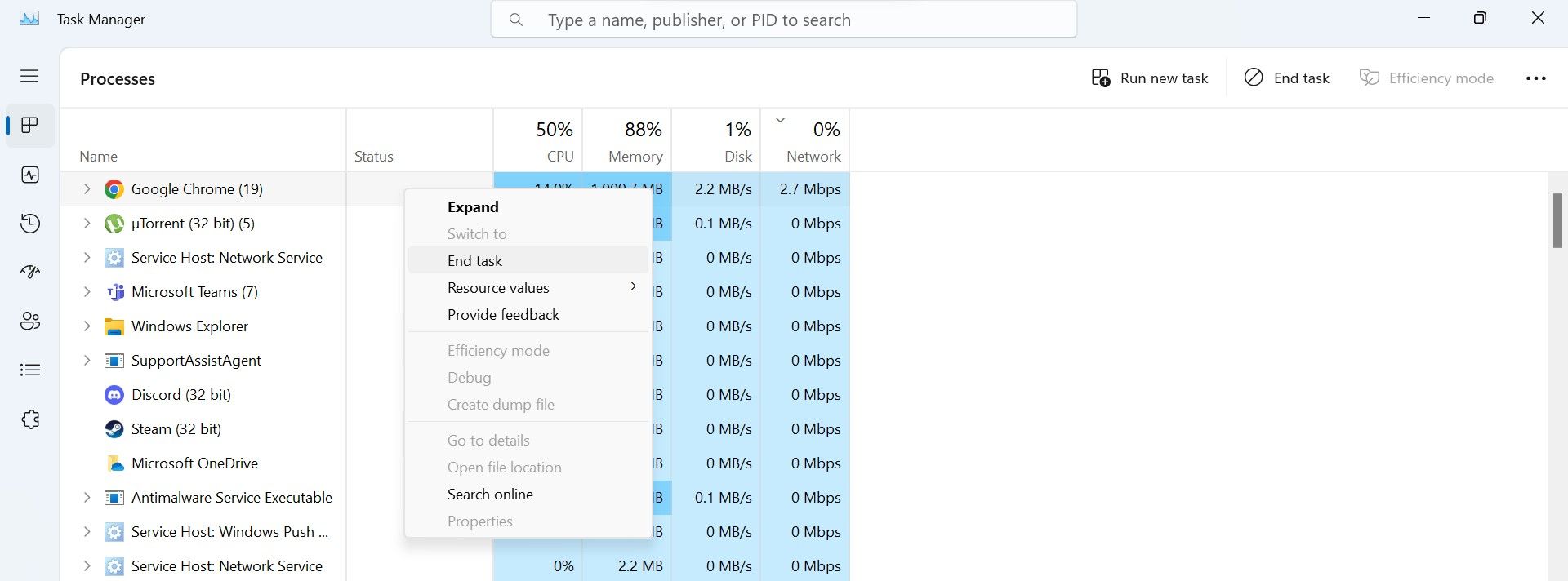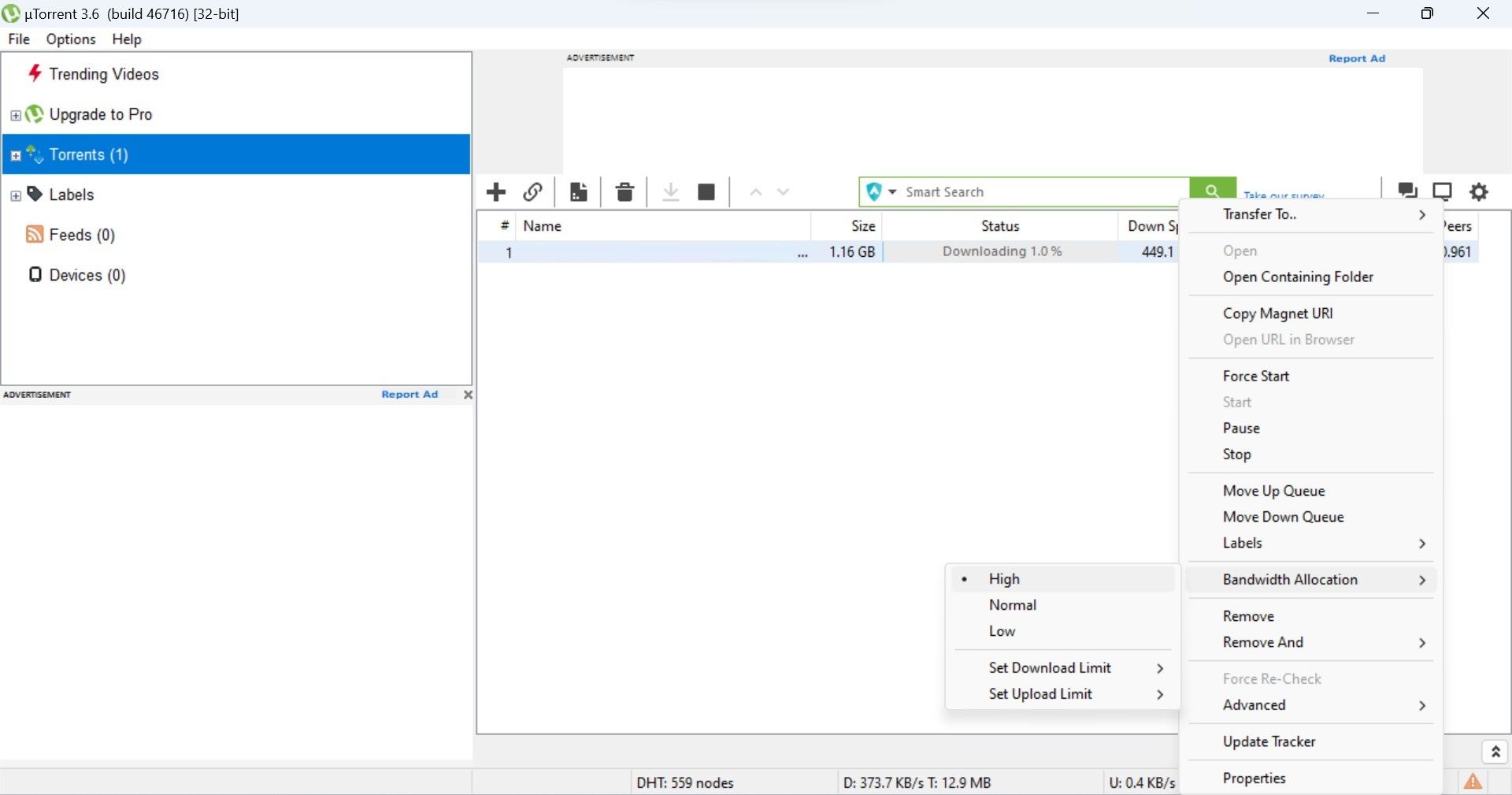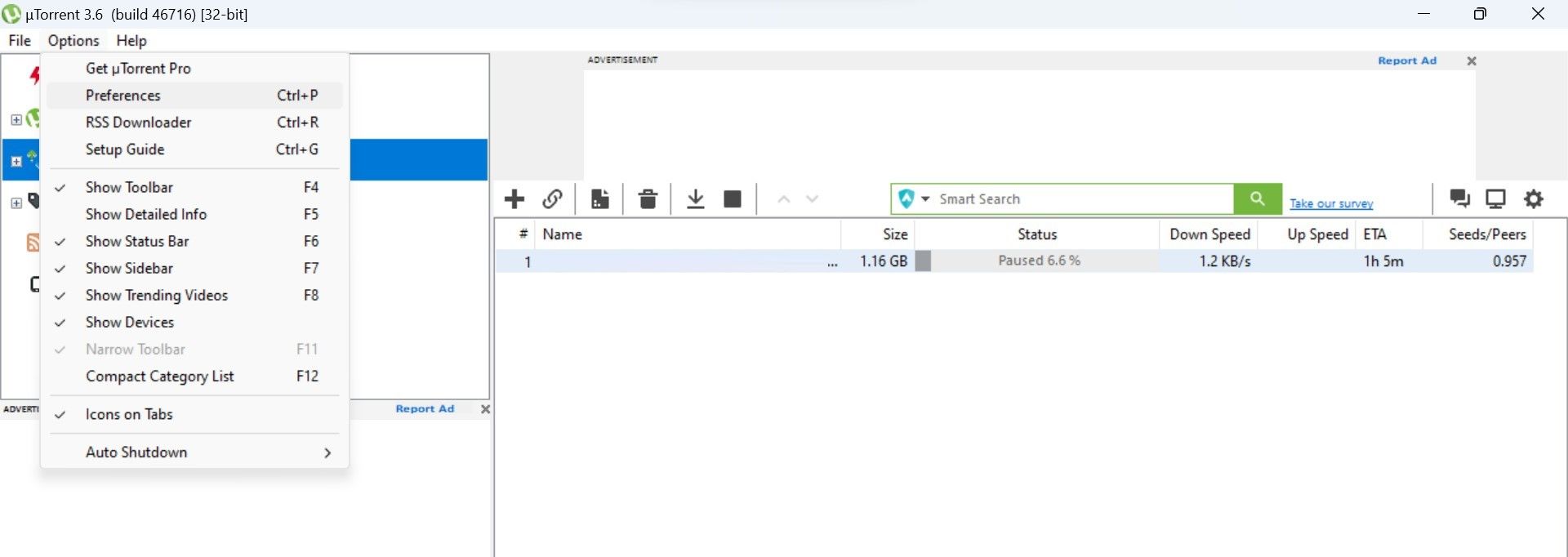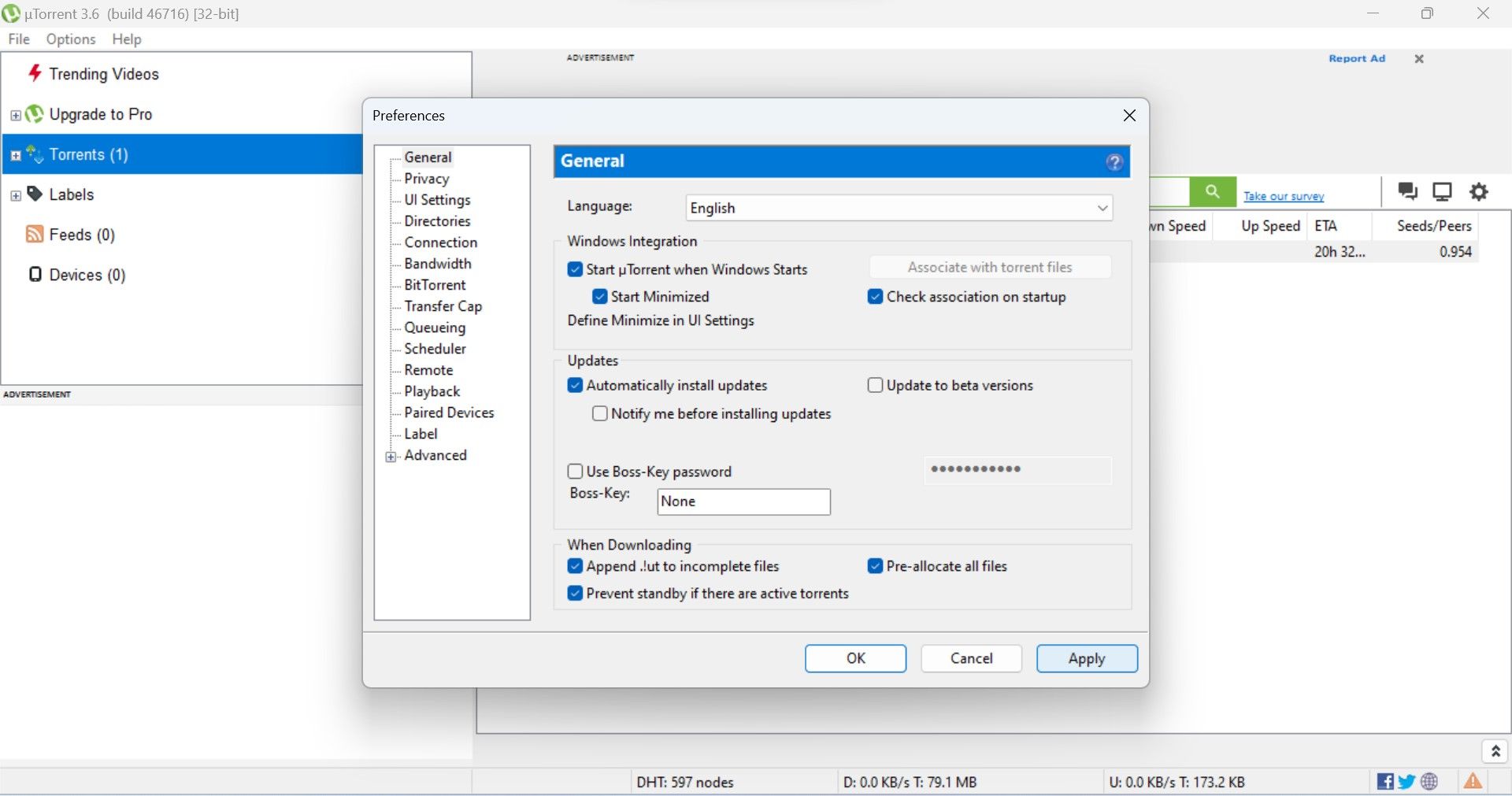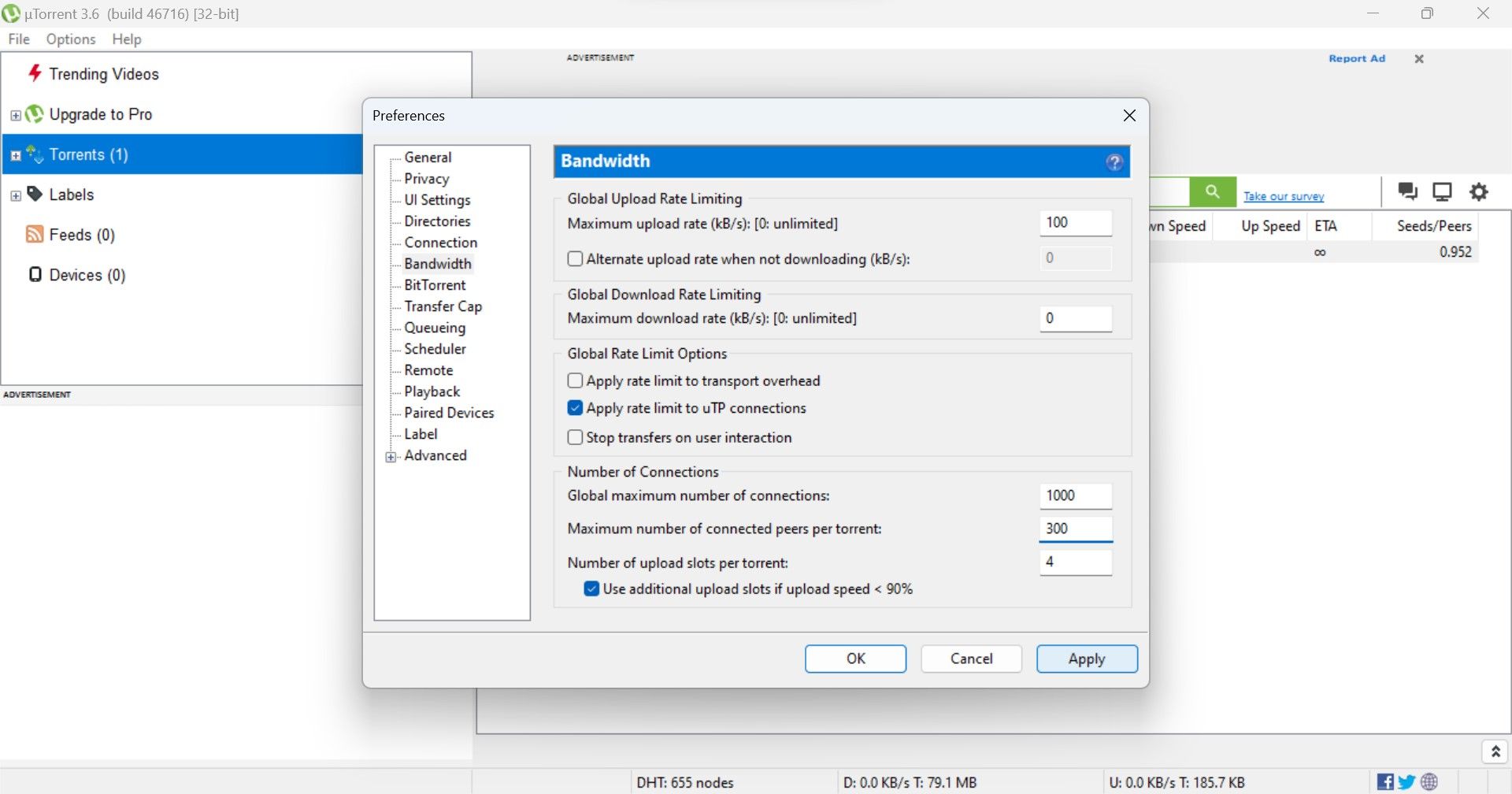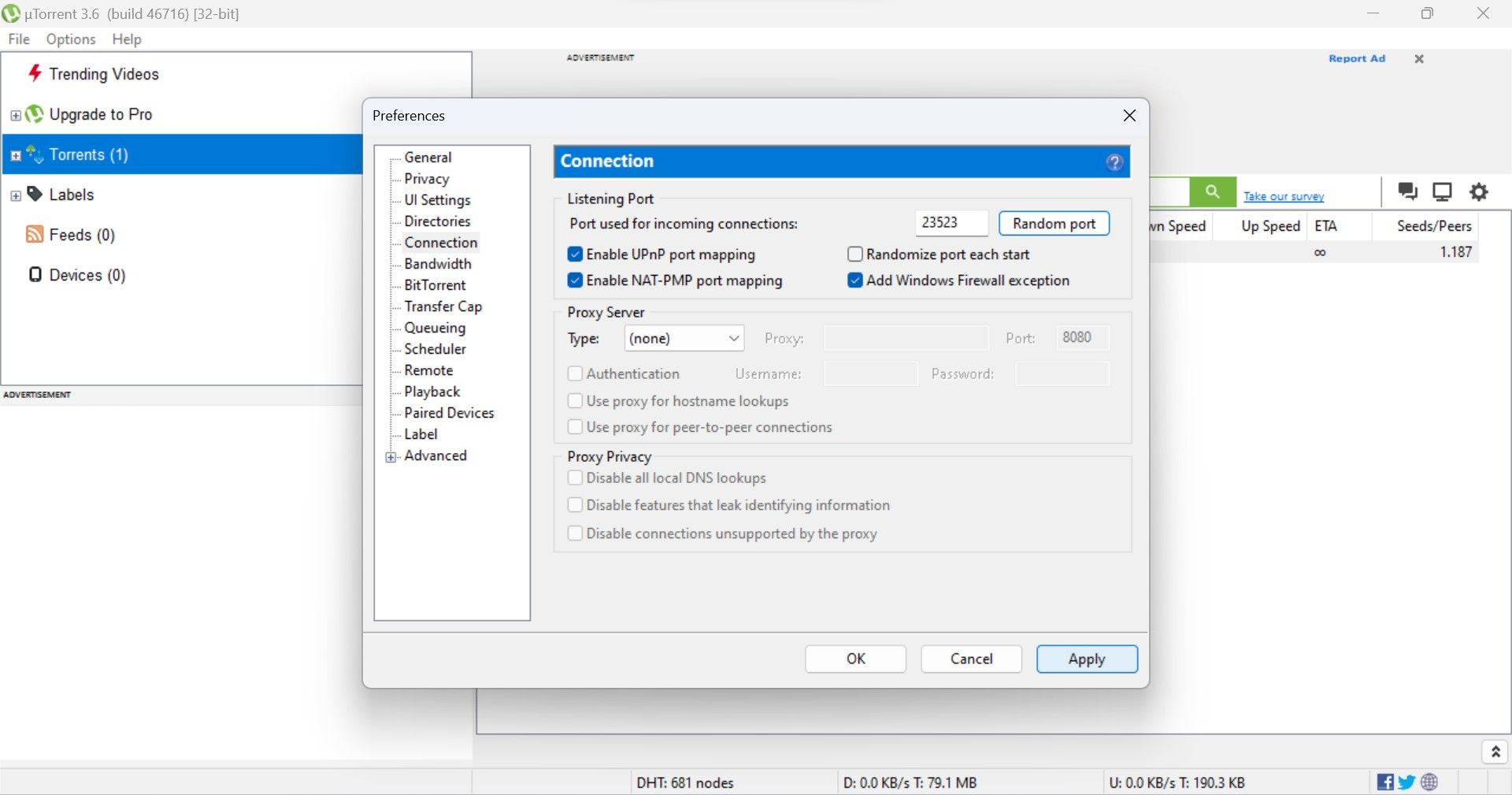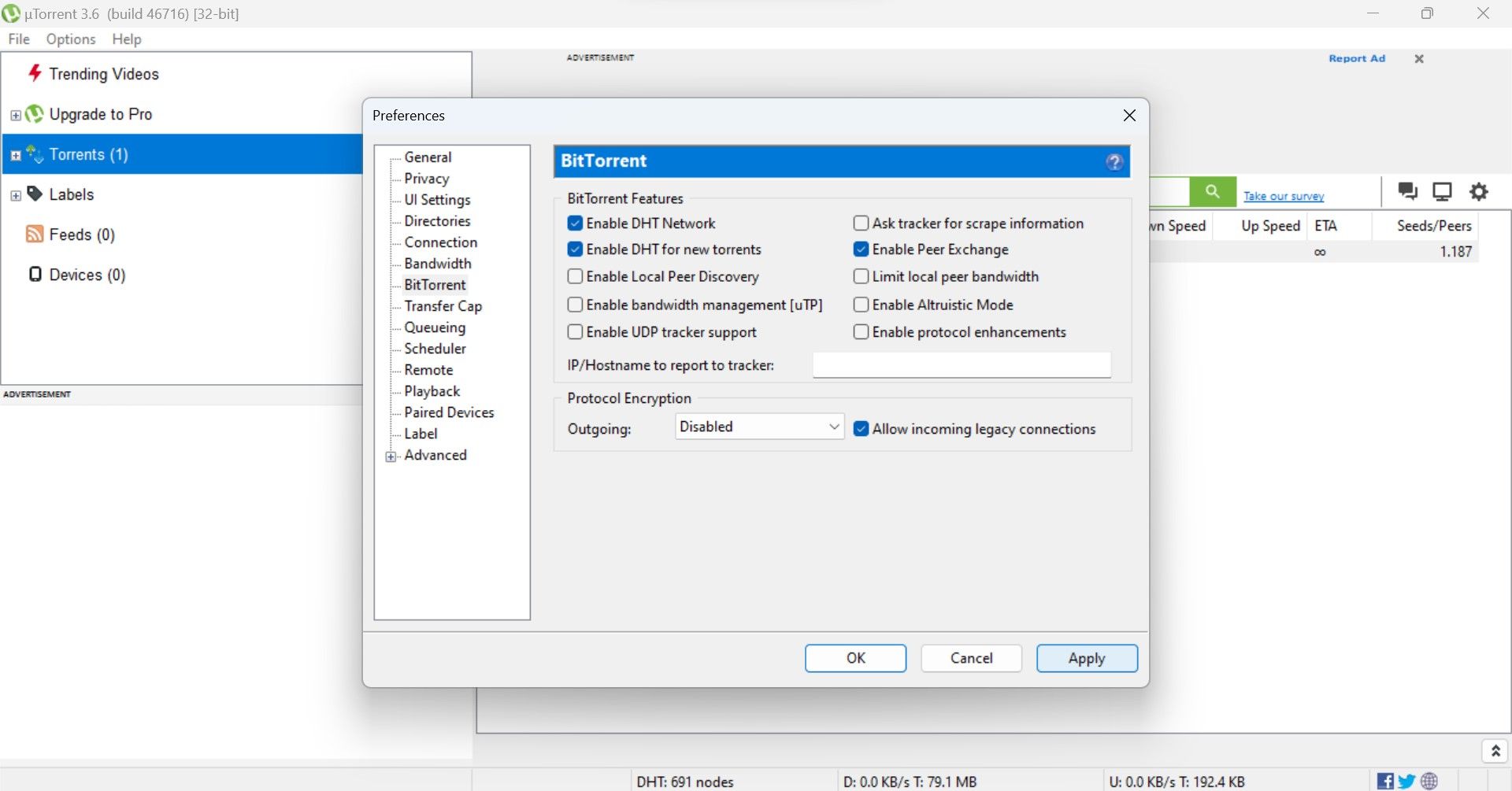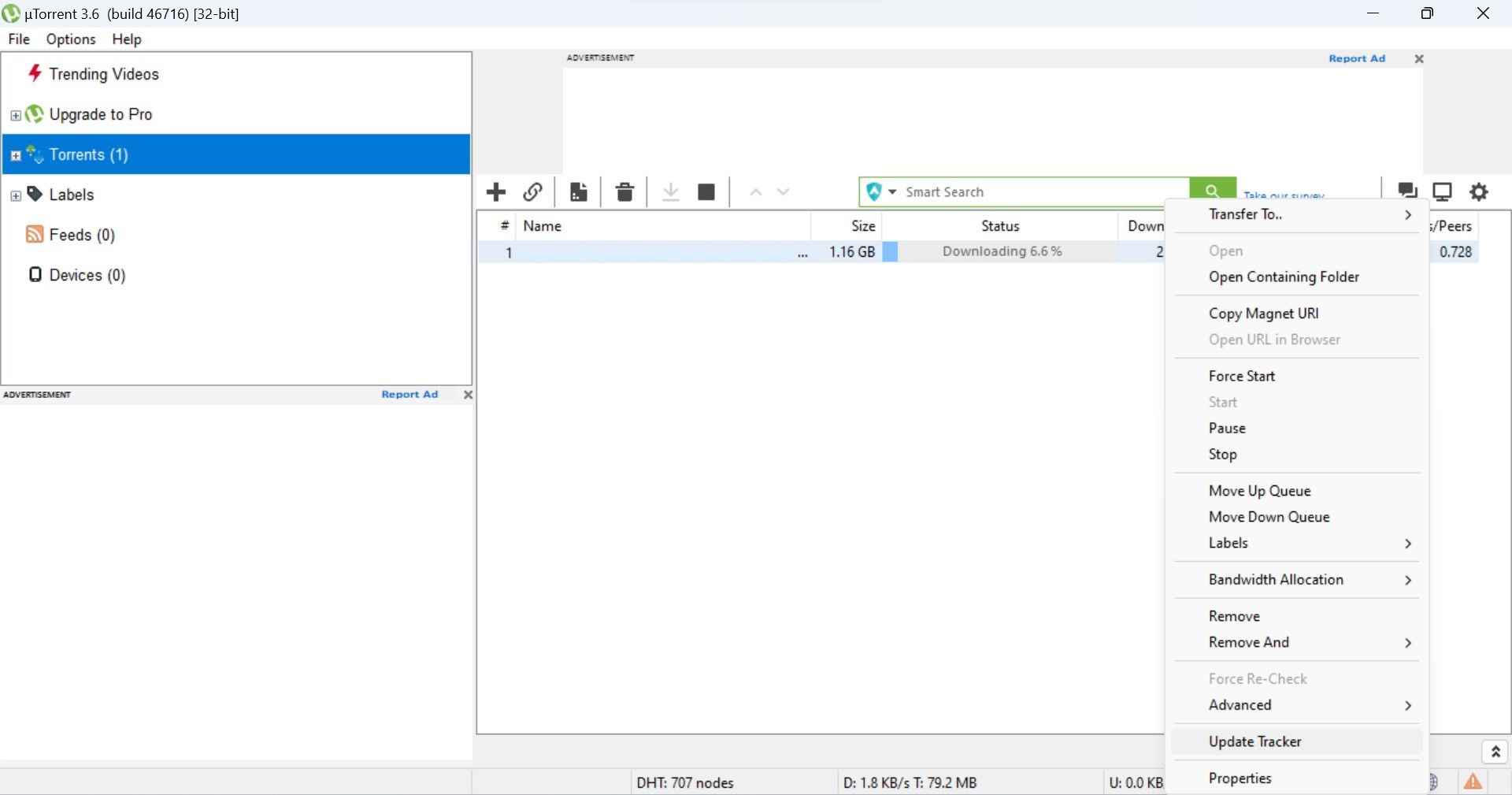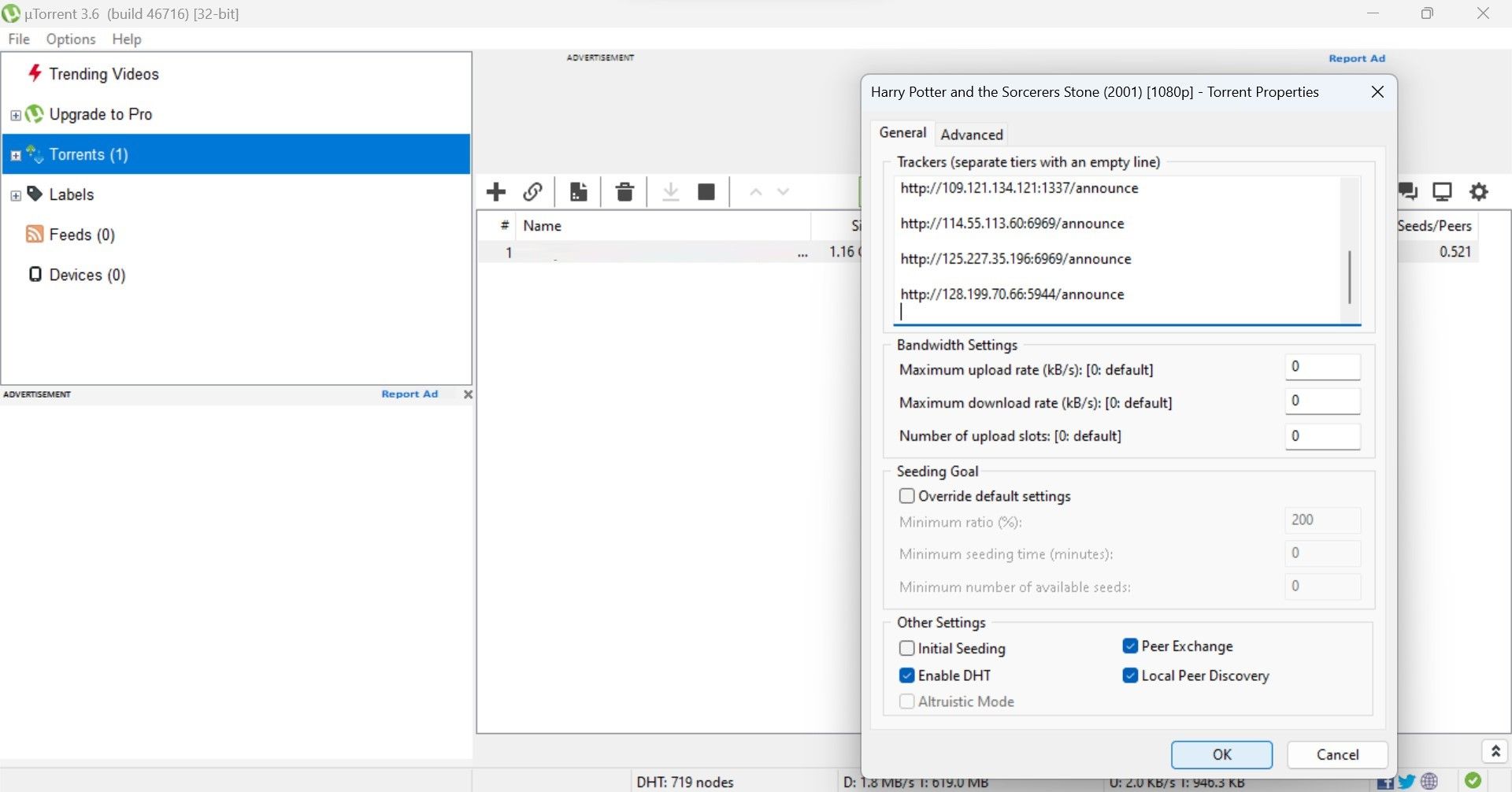Nếu uTorrent mất nhiều thời gian để tải xuống torrent, thì kết nối internet chậm của bạn có thể là nguyên nhân. Nếu bạn có kết nối internet ổn định nhưng tải xuống torrent mất thời gian, thì có thể bạn đang sử dụng một tệp torrent có rất ít trình tạo và hàng trăm trình tải xuống.
Bên cạnh đó, các tải xuống đang hoạt động khác chiếm băng thông của bạn, không tải xuống tệp đúng lúc hoặc cài đặt uTorrent bị định cấu hình sai cũng có thể làm chậm quá trình tải xuống của bạn. Nếu bạn cảm thấy mệt mỏi với tốc độ tải xuống chậm chạp của uTorrent, đây là một số cách để tăng tốc độ.
1. Thực hiện một số kiểm tra sơ bộ
Trước hết, hãy thực hiện các bản sửa lỗi và kiểm tra sơ bộ sau:
- Buộc bắt đầu tải xuống torrent. Để làm điều đó, hãy tạm dừng quá trình tải xuống torrent đang hoạt động của bạn, nhấp chuột phải vào torrent và chọn Lực lượng bắt đầu.
- Tắt VPN và tắt mọi máy chủ proxy mà bạn đã thiết lập.
- Ngắt kết nối các thiết bị khác được kết nối với cùng một kết nối internet.
- Để tăng tốc kết nối internet của bạn, hãy khởi động lại bộ định tuyến, di chuyển đến gần bộ định tuyến hơn và sử dụng cáp Ethernet nếu có thể.
- Bật VPN nếu bạn chưa từng sử dụng nó trước đây và thay đổi máy chủ DNS của mình. Điều này sẽ bỏ qua mọi hạn chế (hoặc điều chỉnh) do ISP của bạn áp đặt.
- uTorrent có cài đặt tích hợp tạo ngoại lệ tường lửa trong Bộ bảo vệ Windows mà bạn có thể bật trong khi cài đặt. Nếu bạn sử dụng phần mềm chống vi-rút khác, hãy thêm uTorrent vào danh sách trắng của nó.
2. Chọn đúng tệp torrent
Để có tốc độ tải xuống cao hơn, bạn cần chọn đúng tệp torrent. Các torrent tốt nhất có tỷ lệ seeder-leecher cao, có nghĩa là số lượng seeder phải nhiều hơn số lượng leecher.
Người gieo torrent là những người dùng đã tải xuống tệp torrent và hiện đang chia sẻ tệp đó với những người khác. Mặt khác, Leechers là những người tải xuống một torrent lần đầu tiên. Tốc độ tải xuống sẽ chậm khi bạn chọn tệp torrent có nhiều người tải xuống hơn người gửi.
Các trang web torrent giúp bạn dễ dàng xem có bao nhiêu seeder và leecher cho một tệp nhất định. Do đó, bạn phải luôn chọn một tệp có nhiều seeder hơn.
3. Tải torrent đúng thời điểm
Chọn tệp torrent có tỷ lệ leecher-seeder cao không có nghĩa là bạn sẽ có tốc độ tải xuống nhanh hơn cả ngày. Điều này là do hầu hết các seeder giới hạn tốc độ tải lên ở một vài KB để tránh sử dụng quá mức băng thông của họ, trong khi một số ít không đặt bất kỳ giới hạn nào, cho phép seeder tải xuống torrent nhanh hơn.
Nếu bạn thấy tốc độ tải xuống chậm mặc dù có sẵn nhiều seeder hơn, thì tốc độ tải lên từ những seeder này có thể không đủ mạnh để mang lại tốc độ tải xuống nhanh. Vì vậy, hãy để các bản tải xuống của bạn chạy ở chế độ nền và khi có sẵn các seeder lành mạnh, torrent sẽ bắt đầu tải xuống nhanh hơn.
Tải xuống các tệp torrent khi ở Hoa Kỳ là ban ngày, vì sẽ có nhiều seeder hơn (với tốc độ tải lên cao hơn và kết nối internet nhanh hơn) trong khoảng thời gian đó.
4. Phân bổ băng thông tối đa cho uTorrent
Nếu bạn có kết nối internet nhanh hơn, hãy sử dụng nó để làm lợi thế cho mình bằng cách phân bổ cho uTorrent băng thông tối đa có thể. Để làm điều đó, hãy đóng mọi nội dung tải xuống đang chạy trên các ứng dụng khác, đóng các trình duyệt và ứng dụng trò chơi tiêu tốn nhiều tài nguyên mạng nhất cũng như tắt các luồng trực tiếp.
Để đảm bảo không có quá trình ngốn tài nguyên nào đang ngốn hết băng thông của bạn, hãy mở Trình quản lý tác vụ, nhấp vào Mạng cột để sắp xếp các quy trình theo mức sử dụng mạng và vô hiệu hóa mọi quy trình không cần thiết tiêu tốn nhiều băng thông nhất.
Để kết thúc một nhiệm vụ, bấm chuột phải vào nó và chọn Kết thúc nhiệm vụ.
5. Giới hạn hoặc ưu tiên tải xuống của bạn
Tải xuống nhiều torrent cùng lúc trong uTorrent sẽ không mang lại cho bạn tốc độ tốt nhất trên bất kỳ torrent nào. Tốt nhất, bạn chỉ nên tải xuống một torrent mỗi lần để tải xuống nhanh hơn. Do đó, nếu đang tải xuống nhiều hơn một tệp, bạn nên tạm dừng một tệp torrent và để tệp kia hoàn thành nhanh hơn hoặc ưu tiên tệp torrent nên tải xuống trước.
Bạn có thể tạm dừng tải xuống torrent bằng cách nhấp chuột phải vào nó và chọn Tạm ngừng. Để ưu tiên tải xuống, nhấp chuột phải vào tệp torrent và điều hướng đến Phân bổ băng thông > Cao.
6. Định cấu hình tùy chọn uTorrent để tăng tốc độ tải xuống
Nếu bạn đang chạy uTorrent với cài đặt mặc định, thì bạn sẽ không tận dụng được tối đa tính năng này. Bạn có thể tăng đáng kể tốc độ tải xuống của mình bằng cách bật một số tùy chọn và tùy chỉnh một số cài đặt.
Để định cấu hình cài đặt uTorrent, hãy truy cập Tùy chọn tab và chọn Sự ưa thích từ thực đơn.
đi đến Tổng quan tab trong Sở thích cửa sổ và kiểm tra tất cả các hộp không được kiểm tra bên dưới Khi tải xuống phần. Sau đó nhấn vào Áp dụng.
Sau đó, chọn Băng thông tab và thực hiện các điều chỉnh sau:
- Đặt Tốc độ tải lên tối đa ĐẾN 100 (Kb/giây). Điều này sẽ đảm bảo rằng băng thông tối đa sẽ được sử dụng để tải xuống các tệp torrent thay vì chia sẻ các tệp đã tải xuống với người khác.
- Tăng Số lượng kết nối tối đa toàn cầu ĐẾN 1000.
- Tăng Số lượng tối đa các đồng nghiệp được kết nối trên mỗi torrent ĐẾN 300.
Khi bạn đã thực hiện các thay đổi ở trên, đừng quên nhấp vào Áp dụng.
Sau đó, nhấp vào nút Sự liên quan và thực hiện các thay đổi sau:
- Thay đổi giá trị trong hộp bên cạnh Cổng được sử dụng cho các kết nối đến đến bất cứ điều gì cao hơn 10.000. Nếu bạn muốn tốc độ tải xuống tốt nhất, hãy nhấp vào cổng ngẫu nhiên nút cho đến khi một cổng giữa 18000 Và 26000 được giao cho bạn.
- Đảm bảo tất cả các hộp được chọn (ngoại trừ Ngẫu nhiên hóa cổng mỗi lần bắt đầu).
- Nếu bạn đang sử dụng máy chủ proxy, hãy chọn Không có từ Kiểu trình đơn thả xuống. Sau đó nhấn vào Áp dụng.
đi đến BitTorrent chuyển hướng. Kiểm tra Kích hoạt mạng DHT, Kích hoạt DHT cho các torrent mớiVà Kích hoạt trao đổi ngang hàng hộp.
7. Cập nhật hoặc thêm Trình theo dõi khác
Thêm trình theo dõi torrent vào danh sách trình theo dõi hiện tại của bạn hoặc cập nhật trình theo dõi torrent sẽ tăng số lượng seeder, giúp tăng đáng kể tỷ lệ tải xuống. Để cập nhật trình theo dõi, hãy nhấp vào torrent hiện đang tải xuống của bạn và chọn Cập nhật trình theo dõi.
Để thêm nhiều trình theo dõi torrent hơn, trước tiên bạn phải tìm chúng. Vì vậy, hãy tìm danh sách các trình theo dõi torrent được cập nhật, chẳng hạn như danh sách do Torrenttrackerslist cung cấp và sao chép chúng. Sau đó, khởi chạy ứng dụng khách uTorrent, nhấp chuột phải vào tải xuống torrent đang hoạt động và chọn Của cải. Sau đó, dán danh sách trình theo dõi torrent đã sao chép vào bên dưới trình theo dõi hiện có.
Tăng tốc độ tải uTorrent trên Windows
Hàng giờ chờ đợi để tải torrent có thể rất khó chịu. Hy vọng rằng những thay đổi trên sẽ tăng tốc độ tải xuống đáng kể, cho phép bạn tải xuống các tệp nhanh hơn. Nếu kết nối internet của bạn chậm, những thay đổi này có thể không làm tăng đáng kể tốc độ tải xuống. Do đó, cuối cùng bạn sẽ cần phải thay đổi ISP của mình hoặc chuyển sang một nhà cung cấp internet khác.
Nếu không thể, hãy chuyển sang ứng dụng khách torrent khác để xem liệu bạn có nhận được tốc độ tải xuống tốt hơn khi sử dụng ứng dụng khách đó không.